Bạn muốn chuyển word sang ảnh nhưng lại không biết thao tác và cần phải làm thế nào mới đúng và nhanh chóng nhất. Đừng quá lo lắng, bởi sau đây mình sẽ hướng dẫn chi tiết cho bạn cách để có thể thực hiện chuyển từ Word sang ảnh cực kỳ nhanh chóng và rất đơn giản để có thể đọc được file Word dễ dàng mà không cần phải mở Word nữa nhé!
Chuyển word sang ảnh nhằm mục đích gì?
Việc chuyển word sang ảnh được người dùng sử dụng với rất đa dạng các mục đích khác nhau. Chẳng hạn như bạn đang tám chuyện cùng với bạn bè của mình qua Messenger và bạn muốn chia sẻ một tài liệu mà bạn cảm thấy rất thú vị cho bạn bè của mình cùng xem được.
Tuy nhiên, một điều thật không may rằng, đó là không phải điện thoại nào cũng có thể hỗ trợ mở file Word mà không cần phải cài đặt các ứng dụng từ trước ví dụ như là Google Docs và điện thoại của người bạn đó của bạn lại không phải ngoại lệ.
Khi đó, thay vì người bạn đó phải thực hiện tải một ứng dụng về để xem được thông tin bạn muốn chia sẻ, giải pháp hữu hiệu nhất cho cả hai người lúc này đó chính là chuyển word sang ảnh. Việc chuyển đổi này vừa giúp đảm bảo được chất lượng của hình ảnh của bạn mà còn giúp được cho mọi người có thể đọc được ở ngay trên điện thoại.
Như vậy với những thông tin trên hy vọng đã phần nào giải đáp được cho bạn đọc mục đích của việc chuyển đổi từ file Word sang ảnh để làm gì. Vậy có những cách nào để chuyển đổi được nhanh chóng và đơn giản hay không? Thông tin bên dưới đây là câu trả lời cụ thể và chi tiết dành cho bạn.
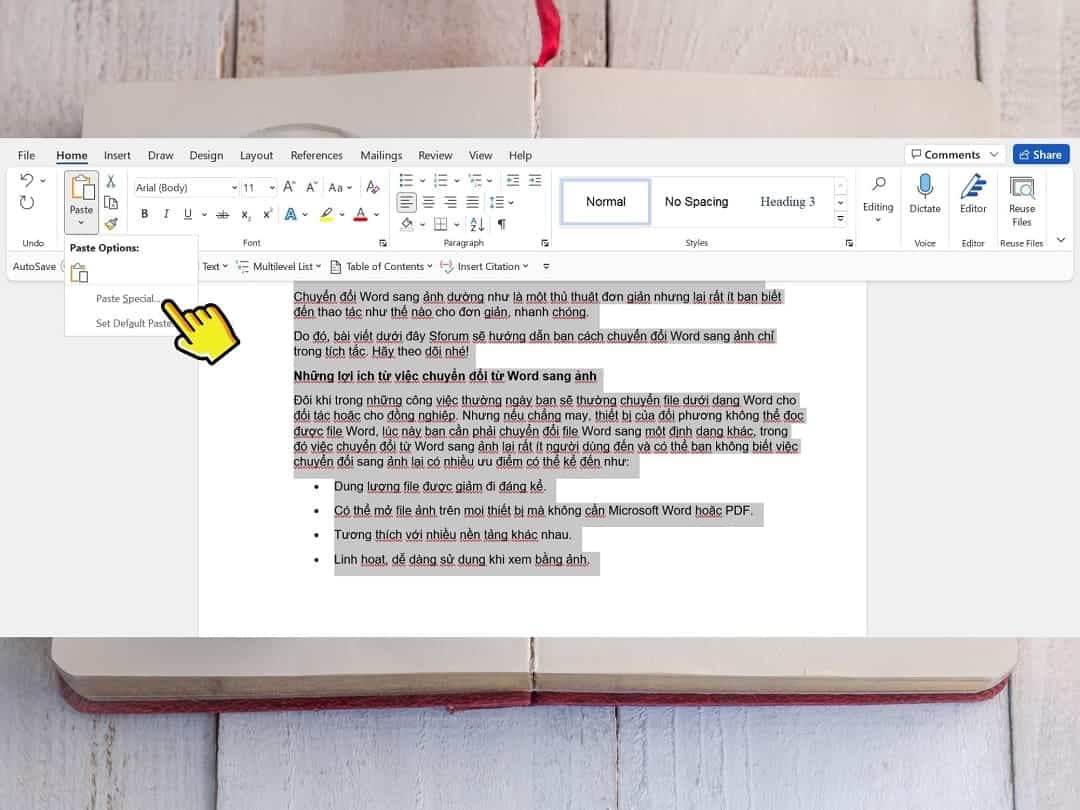
Chuyển file word sang ảnh đơn giản ngay tại Window
Cách này khá đơn giản và nó được thực hiện trực tiếp ở ngay trên Word mà không cần phải sử dụng đến các phần mềm hay các trang web nào hết, cụ thể bạn chỉ cần thực hiện như sau đây:
- Bước 1: Đầu tiên người dùng hãy mở file Word mà mình muốn chuyển sang ảnh > Sau đó hãy nhấn tổ hợp phím Ctrl + A và Ctrl + C để thực hiện copy cho toàn bộ văn bản mà bạn muốn chuyển đổi.
- Bước 2: Lựa chọn vào thẻ Home > Nhấn chọn vào mũi tên ở mục Paste > Sau đó chọn Paste Special.
- Bước 3: Tại bước này ở cửa sổ Paste Special > Người dùng lựa chọn vào Picture (Enhanced Metafile) > Rồi nhấn chọn vào OK.
- Bước 4: Sau đó hãy quay lại giao diện Word > Chọn nhấp chuột phải > Và chọn vào Save as Picture.
- Bước 5: Ở cửa sổ lúc này hiện lên đi đến chọn vào phần Save as type > Sau đó lựa chọn định dạng lưu là JPEG File Interchange Format (*.jpg).
- Bước 6: Ở bước này bạn hãy nhập tên cho file ở phần File name.
- Bước 7: Nhấn chọn vào Save để thực hiện hoàn tất việc chuyển Word sang ảnh.
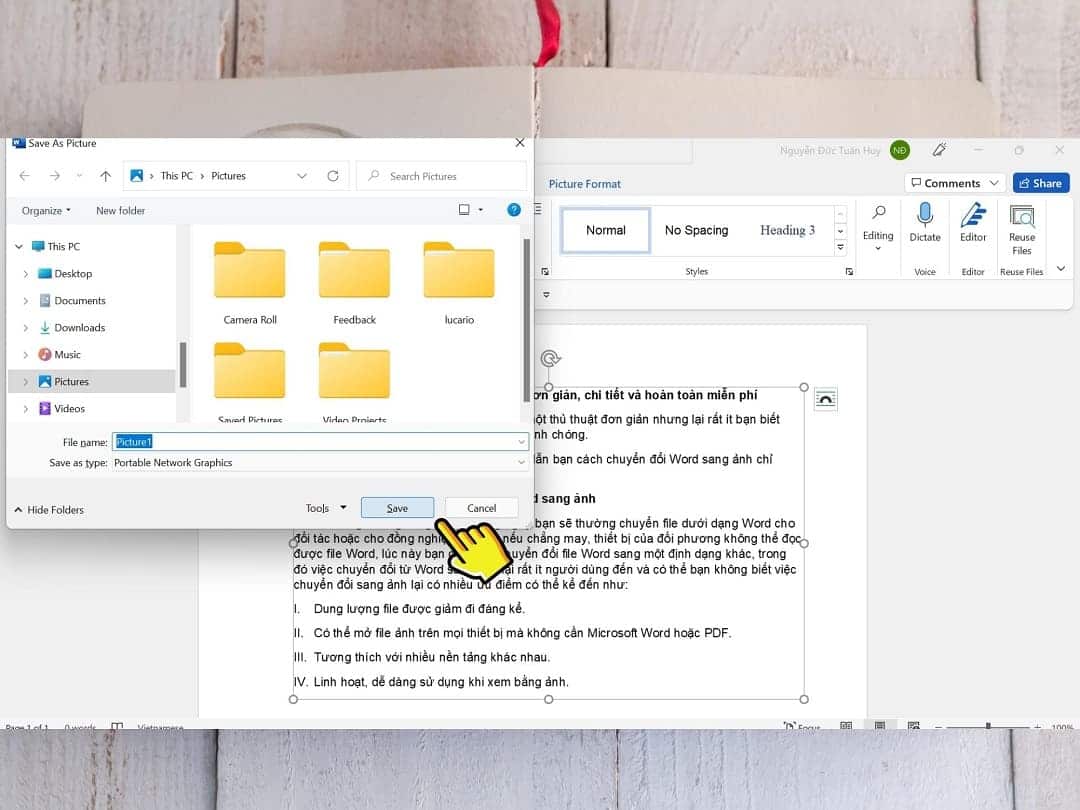
Chuyển word sang ảnh dành cho Mac
Để thực hiện được chuyển word sang ảnh dành cho Mac cũng không hề khó khăn, đơn giản bạn chỉ cần làm theo đúng các bước như bên dưới đây là được, cụ thể như sau:
- Bước 1 : Đầu tiên người dùng hãy chọn chuyển file Word sang PDF. Mở file Word có chứa những dữ liệu mà bạn đang cần chuyển đổi-> Sử dụng phím tắt Command + A để lựa chọn được tất cả tài liệu đó-> Sau đó hãy chọn vào Command C để thực hiện việc copy tài liệu -> Paste Special.
- Bước 2 : Lúc này cửa sổ Paste Special được hiển thị ra đầy đủ-> chọn PDF -> Chọn vào Save.
- Bước 3 : Người dùng hãy nhấn chọn vào dữ liệu vừa được Paste -> Sau đó hãy Click chuột phải -> Chọn vào mục Save as Picture.
- Bước 4 : Tại mục Save as type này ->bạn hãy chọn định dạng hình ảnh mà bạn đang muốn JPEG hoặc chọn đuôi PNG -> rồi ấn vào Save để thực hiện công đoạn lưu.
Tips: Tốt nhất các bạn nên chọn PNG để có được chất lượng hình ảnh tốt hơn với kích thước nhỏ. Ngoài ra thì, các bạn cũng có thể sử dụng một cách khác đó là thực hiện chụp màn hình. Ở trên MacOS: Bạn hãy sử dụng phím tắt Command + Shift +4 hoặc sử dụng phím tắt Command + Shift +4 + Touch bar ( Dấu cách) đều được.
Đây cũng là một trong những cách giúp cho người dùng có thể chuyển word sang ảnh dành cho Mac rất nhanh chóng và vô cùng đơn giản hầu như ai cũng có thể thực hiện được.
Sử dụng Snipping Tool để chuyển chuyển đổi sang ảnh
Ngoài những cách làm ở trên thì người dùng còn có thể sử dụng đến chức năng Snipping Tool để có thể chuyển đổi được word sang ảnh cũng rất nhanh chóng và không hề phức tạp.
Chuyển word sang ảnh hướng dẫn nhanh
Đầu tiên bạn hãy tiến hành nhập từ khóa “Snipping Tool” vào ở ô tìm kiếm tại góc trái của màn hình máy tính và lựa chọn vào công cụ Snipping Tool để mở ứng dụng này ra.
Sau đó người dùng hãy mở file Word cần chuyển đổi sang ảnh ra rồi chọn New ở trên Snipping Tool. Kéo chọn vào vùng trên file Word mà các bạn đang muốn chuyển thành ảnh.
Vùng mà bạn lựa chọn sẽ được hiển thị ở trong phần chỉnh sửa của Snipping Tool, sau đó các bạn hãy chọn vào File. Tiếp đến hãy chọn tiếp Save As và chọn ổ đĩa lưu rồi nhấn vào Save để hoàn tất được quy trình chuyển đổi word sang ảnh.
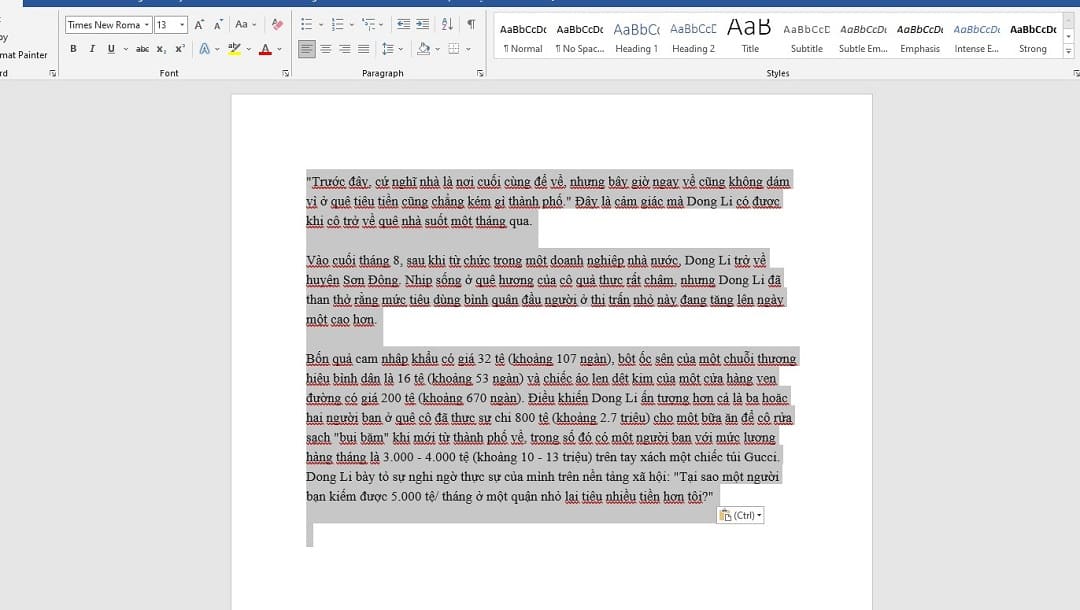
Hướng dẫn chi tiết
Đây cũng là một cách giúp cho người dùng có thể chuyển word sang ảnh nhanh chóng và dễ hiểu:
- Bước 1: Đầu tiên các bạn cũng nhập từ Snipping Tool vào ở ô tìm kiếm (hình kính lúp) tại góc trái của màn hình máy tính và lựa chọn mở công cụ Snipping Tool này ra. Như vậy công cụ Snipping Tool sẽ được mở, tại phần giao diện của công cụ như bên dưới màn hình của bạn.
- Bước 2: Hãy mở file Word và kéo đến các đoạn văn bản mà bạn đang cần chuyển sang ảnh.
- Bước 3: Sau đó các bạn hãy chọn vào New trên ứng dụng Snipping Tool.
- Bước 4: Tiếp đến hãy kéo chọn vùng văn bản ở trên file Word mà các bạn muốn chuyển đổi thành ảnh.
- Bước 5: Lúc này vùng mà bạn chọn sẽ được hiển thị ở trong phần chỉnh sửa của ứng dụng Snipping Tool, các bạn hãy chọn vào File, rồi lựa chọn tiếp Save As.
- Bước 6: Khi xuất hiện cửa sổ Save As các bạn hãy chọn thư mục có chứa file ảnh và hãy chọn Save để lưu lại hình ảnh của mình.
Các công cụ chuyển được word sang ảnh trực tuyến
Đê có thể chuyển được từ word sang thành hình ảnh người dùng còn có thể sử dụng thêm một số công cụ trực tuyến khác, cụ thể như:
Chuyển Word sang ảnh bằng cách sử dụng Convertio
Đối với công cụ này thì bạn chỉ có 10 phút để thực hiện chuyển đổi miễn phí trên trang web này vào mỗi một ngày mà thôi. Ưu điểm: Thực hiện rất nhanh chóng, không cần phải sử dụng đến các phần mềm, chuyển được rất nhiều file cùng lúc. Nhược điểm: Người dùng sẽ phải mất phí để chuyển được những file có dung lượng cao đồng thời cũng yêu cầu phải có Internet.
- Bước 1: Đầu tiên người dùng cần truy cập vào trang web để chuyển Word sang ảnh tại ứng dụng Convertio.
- Bước 2: Sau đó hãy nhấp vào Chọn Tập tin > rồi lựa chọn file Word mà bạn muốn chuyển > Nhấn chọn vào mục Open.
- Bước 3: Kiểm tra lại file Word của mình và cách chuyển > Sau đó hãy nhấp vào Chuyển đổi.
- Bước 4: Đợi trong giây lát để Convertio tiến hành các bước chuyển đổi > Rồi hãy nhấn Tải về file Word đã được chuyển sang ảnh.
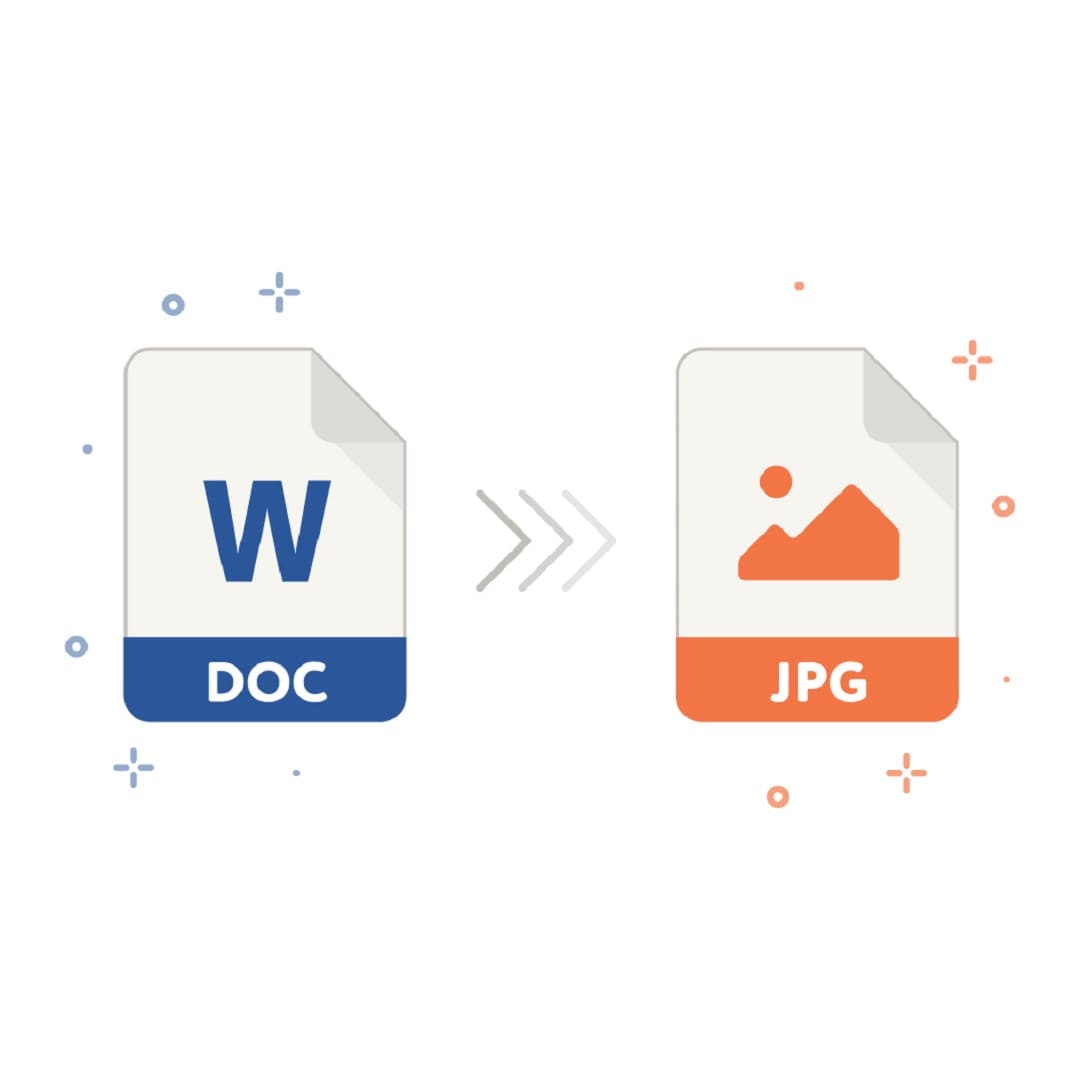
Chuyển Word sang ảnh bằng cách dùng Word to JPEG
Ưu điểm: Nhanh chóng và không bị mất phí, chuyển được tối đa 20 file cùng lúc. Nhược điểm: Chỉ chuyển được tổng cộng dung lượng 50MB, yêu cầu cần phải có Internet, file tải xuống là file Zip, cần phải có phần mềm để giải nén.
- Bước 1: Để chuyển word sang ảnh bạn hãy truy cập vào trang web Word to JPEG để thực hiện.
- Bước 2: Nhấp vào Tải Tệp Lên > Sau đó chọn file Word muốn chuyển đổi > Rồi nhấn Open.
- Bước 3: Nhấp vào TẢI XUỐNG để thực hiện tải từng file hoặc nhấp vào TẢI TẤT CẢ để tải xuống hết các file.
Chuyển Word sang ảnh bằng cách dùng onlineconvertfree.com
Ưu điểm: Thực hiện rất nhanh chóng và không mất phí. Nhược điểm: Chỉ chuyển được cho những file có dung lượng ít và chỉ chuyển được tối đa 2 file, yêu cầu cần phải có Internet, file tải xuống là file Zip nên cần phần mềm để giải nén.
- Bước 1: Hãy truy cập vào trang web onlineconvertfree.com để thực hiện.
- Bước 2: Hãy nhấp vào HÃY CHỌN TỆP > Rồi chọn file Word muốn chuyển sang ảnh > sau đó hãy nhấn Open.
- Bước 3: Nhấn chọn vào CHUYỂN ĐỔI > Đợi chờ trong giây lát để trang web thực hiện việc chuyển word sang ảnh.
- Bước 4: Cuộn chuột xuống phía dưới >Rồi Nhấn chọn vào Tải về để tải file ảnh đã được chuyển từ Word về máy của mình.
Lưu ý: File sau khi được tải xuống là file Zip nên cần phải được giải nén mới có thể sử dụng được. Để giải nén cho file bạn cần phải có phần mềm WinRAR. Người dùng có thể tải phần mềm này ở trên mạng về để sử dụng.

Smallpdf.com
Đối với ứng dụng Smallpdf.com, file Word sẽ không được chuyển đổi trực tiếp sang dạng ảnh mà trước đó người dùng sẽ phải thực hiện một số bước như sau đây:
- Bước 1: Để chuyển word sang ảnh bạn hãy truy cập trang web https://smallpdf.com/Word-to-pdf, sau đó hãy tải file lên để chuyển đổi từ dạng Word sang thành file pdf trước.
- Bước 2: Sau khi đã thực hiện chuyển đổi thành công sang file pdf, bạn hãy tiếp tục nhìn sang góc bên phải của màn hình, rồi nhấn chọn vào PDF to JPG
- Bước 3: Tại đây bạn hãy Click chuột và chọn Convert entire pages -> Lựa choose option
- Bước 4: Đến đây thì file của bạn đã được chuyển đổi sang ảnh lúc này bạn chỉ cần nhấn chọn Download để tải hình ảnh về và hoàn tất được quá trình chuyển đổi.
Kết luận
Trên đây là một số thông tin về việc chuyển word sang ảnh rất đơn giản với nhiều cách đa dạng, hy vọng qua đó sẽ giúp ích được cho bạn đọc có thể tự mình chuyển đổi được để chia sẻ được dữ liệu của mình cho những người khác khi cần thiết.

